连接已配对的电脑(Windows 8/Windows 8.1)
开始操作前,请确认以下事项:
- 视电脑而定,可能必须开启内置的BLUETOOTH适配器。关于是否内置BLUETOOTH适配器,以及如何开启,请参阅电脑附带的使用说明书。
-
使电脑从睡眠模式恢复。
-
打开耳机。
按住
 按钮约2秒钟。
按钮约2秒钟。

确认在松开按钮后指示灯(蓝色)闪烁。您会听见语音指导“开机”。

耳机打开后,如果已自动连接到上次连接的设备,您将听见语音指导“蓝牙连接”。
使用电脑检查是否已建立连接,如果未建立,请执行步骤3。
如果电脑已连接至最后一次连接的BLUETOOTH设备,请断开连接,然后执行下一步骤。
-
使用电脑选择耳机。
- 在开始画面上选择[Desktop]。
- 将鼠标指针移动至屏幕右上角(如果使用触摸面板,则从屏幕的右侧边缘向内滑动),然后从超级按钮栏选择[Settings]。

- 选择[Settings]超级按钮中的[Control Panel]。
- 依次选择[Hardware and Sound]和[Devices and Printers]。


- 右键单击[Devices and Printers]画面中的[WI-H700 (h.ear)]。

- 选择[Advanced Operation] — [Connect to audio sink device]。

提示
- 上述步骤只是示例。如需了解详情,请参阅电脑附带的使用说明书。
注意
- 如果音乐播放的音质较低,请确认电脑是否具备支持音乐播放连接(A2DP)的功能。如需了解详情,请参阅电脑附带的使用说明书。
- 如果上次连接的BLUETOOTH设备放置在耳机附近,只要打开耳机,耳机可能就会自动连接到该设备。在此情况下,请关闭BLUETOOTH设备上的BLUETOOTH功能或关闭电源。
- 如果无法将电脑连接到耳机,请在电脑上取消配对并重新执行配对。如需了解详情,请参阅电脑附带的使用说明书。